Изживейте iPhone SE 2020 чрез AR камерата на Apple

Можете да видите iPhone SE 2020 през най-подробната AR камера според инструкциите в тази статия. В него ще научите подробностите за дизайна на iPhone SE 2020.

iPhone Se 2020 е устройство, което напоследък привлече много внимание, особено сред феновете на Apple. Въпреки че дизайнът на този iPhone SE 2 не се счита за новаторски, той е идентичен с предишните модели iPhone с 4,7-инчов екран на Apple като iPhone 6, 6s, 7 и особено iPhone 8.
Ако държите iPhone 8 и iPhone SE 2020 в ръката си и покриете логото на Apple отзад, за потребителите е много трудно да различат кой е iPhone 8 и кой е iPhone SE 2020. Досега знаем само, че тези два Моделите iPhone се различават по логото.ябълка отзад.
За iPhone 8 логото на Apple ще бъде по-близо до камерата, докато за iPhone SE 2020 логото на Apple ще бъде в средата на гърба на устройството. В допълнение, всички iPhone SE 2020 имат черна предна част, за разлика от жълто-белите версии на iPhone 8, които имат бяла предна част. За да научите повече за дизайна на iPhone SE 2020, можете да изпитате iPhone SE 2020 чрез AR камерата на Apple според инструкциите по-долу.
Как да покажете iPhone SE 2020 на камерата чрез AR технология
Стъпка 1: Първо отворете връзката за технологията за виртуална реалност iPhone SE 2020 AR на тази връзка . След това плъзнете надолу, докато видите Използвайте AR, за да видите iPhone SE .
Изберете цвета на iPhone SE 2, който искате да видите, и щракнете върху Вижте iPhone SE в AR и изчакайте малко AR камерата на Apple да ви донесе изображението на iPhone SE 2020, не забравяйте да държите камерата на равна повърхност.

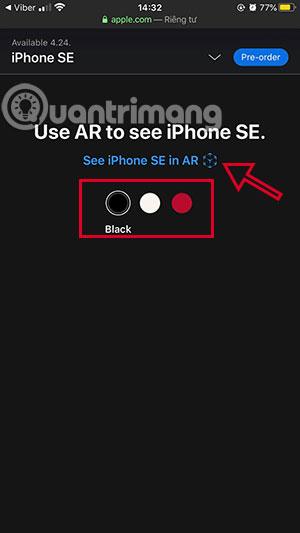
Стъпка 2: Сега ще видите iPhone SE 2020 в AR режим, можете да докоснете екрана, за да завъртите iPhone или да увеличите вашия iPhone SE 2020. Това е като да гледате 3D животни в Google .
Освен това можете да видите iPhone SE 2020 като обект, щракнете върху раздела Обект , за да видите iPhone в този формат.


Стъпка 3: Ако искате да промените цвета на iPhone, щракнете върху X в горния ляв ъгъл и изберете отново цвета на iPhone, който искате.
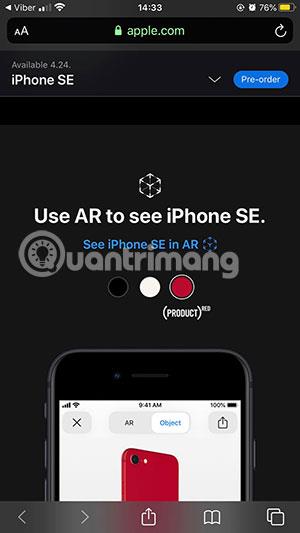

Въпреки че не можете да докосвате или използвате iPhone SE 2020 през тази AR камера на Apple. Но чрез това ръководство можете също така да видите по-ясно дали дизайнът на iPhone SE 2020 е по-различен от предишните 4,7-инчови версии на iPhone.
Виж повече:
Можете да видите iPhone SE 2020 през най-подробната AR камера според инструкциите в тази статия. В него ще научите подробностите за дизайна на iPhone SE 2020.
iPhone SE 2022 току-що беше пуснат от Apple, носейки много вълнение на iFans. В същото време се чудите дали да надстроите от iPhone SE 2020 до SE 2022?
Sound Check е малка, но доста полезна функция на iPhone телефони.
Приложението Photos на iPhone има функция за спомени, която създава колекции от снимки и видеоклипове с музика като филм.
Apple Music нарасна изключително много, откакто стартира за първи път през 2015 г. Към днешна дата това е втората най-голяма платена музикална стрийминг платформа след Spotify. В допълнение към музикалните албуми, Apple Music също е дом на хиляди музикални видеоклипове, 24/7 радиостанции и много други услуги.
Ако искате фонова музика във вашите видеоклипове или по-конкретно, запишете песента, която се възпроизвежда като фонова музика на видеоклипа, има изключително лесно решение.
Въпреки че iPhone включва вградено приложение за времето, понякога то не предоставя достатъчно подробни данни. Ако искате да добавите нещо, има много опции в App Store.
В допълнение към споделянето на снимки от албуми, потребителите могат да добавят снимки към споделени албуми на iPhone. Можете автоматично да добавяте снимки към споделени албуми, без да се налага да работите отново от албума.
Има два по-бързи и лесни начина за настройка на обратно броене/таймер на вашето Apple устройство.
App Store съдържа хиляди страхотни приложения, които все още не сте пробвали. Основните думи за търсене може да не са полезни, ако искате да откриете уникални приложения и не е забавно да се впускате в безкрайно превъртане с произволни ключови думи.
Blur Video е приложение, което замъглява сцени или всяко съдържание, което искате на телефона си, за да ни помогне да получим изображението, което харесваме.
Тази статия ще ви насочи как да инсталирате Google Chrome като браузър по подразбиране на iOS 14.










